Speccy е най-точният начин да кажете за компютърни проблеми
Продължаване на цикъла от статии за това как да получите компютърна помощ онлайн, в рамките на който уебсайтът Remontcompa.Ru вече обсъди въпроса за създаване на екранни снимки на проблеми:
- - използване на инструменти на Windows и качване на изображения на безплатен хостинг за снимки - "Как да кача снимка в интернет",
- - чрез клиентската програма Yandex.Disk - „Екранни снимки в Yandex.Disk: как да създадете екранна снимка и да я публикувате в интернет с няколко кликвания?“,
в тази статия ще разгледаме как бързо и лесно да кажете на лице, което предоставя компютърна помощ, най-пълната информация за вашето устройство.
Speccy: Как най-точно да разпознаем компютърните проблеми?
Когато се обръщат към компютърен форум или специализиран сайт, по-специално към Remontcompa.Ru с конкретен въпрос, потребителите често трябва да търсят отговори на много свързани въпроси, след като опишат проблема си - какъв модел лаптоп, дънна платка, видеокарта , процесор, каква операционна система е инсталирана, коя антивирусна е инсталирана и т.н.
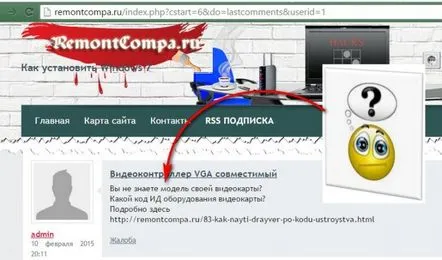
Има много начинаещи тук и там, които започват напълно да осъзнават, че всъщност са начинаещи в компютърния бизнес. За да предотвратите редица подобни въпроси в отговор на молба за помощ при решаване на проблем с компютър и за да улесните работата по предоставяне на помощ, към коментара може да бъде прикачена специална връзка. Що за връзка е това - повече за това по-долу.
Относно Speccy
Безплатната програма Speccy на британската компания Piriform, известна и с други популярни продукти - CCleaner и Recuva - ви позволява да се информирате за хардуерните характеристики на компютъра, температурата на отделните компоненти, инсталираната операционна система, антивирусна защита и др.
Speccy е алтернатива на добре познатите програми CPU-Z, PC Wizard,AIDA64, Everest, но във формат, разбираем за обикновените потребители. Speccy поддържа руски език и е оборудван с приятелски интерфейс. Но дори това не е основното му предимство. С помощта на програмата цялата информация за компютъра може да бъде удобно прехвърлена през мрежата на друг потребител.
Е, нека да инсталираме програмите и да го разгледаме. Отиваме на официалния уебсайт на разработчика и изтегляме инсталатора.
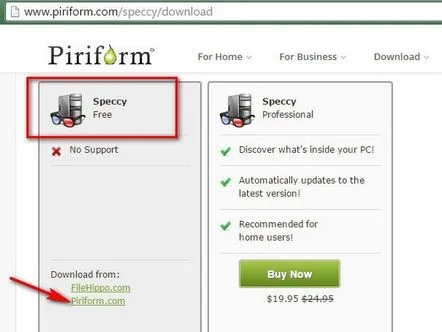
Инсталиране на програмата
В прозореца за избор на език изберете руски.
След това можем да се съгласим да инсталираме програмата за почистване на системата CCleaner, но тъй като в нашия случай тя вече е в системата, в този прозорец се избира отказ. Кликнете върху „Инсталиране“.
Готов
Компютърна диагностика
След като стартирате Speccy, диагностицирането на вашия компютър отнема няколко секунди. След това ще видим в прозореца на програмата обща информация за системата - имената на операционната система, отделните компоненти, тяхната температура.
В други раздели на програмата можем да видим системните данни по-подробно.
Забравили сте серийния си номер на Windows? Speccy полезно ще ни напомни за него заедно с данни за антивирусни програми, софтуерни компоненти и среди, настройки за системна актуализация, задачи в планировчика и т.н.
Подробности за процесорите,
RAM
и други хардуерни компоненти на компютъра могат да бъдат намерени в съответните раздели на програмата.
По-добре е да запазите моментна снимка на компютърната конфигурация
Можете да видите информация за вашия компютър не само на вашия компютър или лаптоп. Програмата осигурява запазване на компютърни диагностични данни във файл със собствен формат, който може например да бъде изпратен в облачно хранилище или преместен вфлаш устройство По този начин, когато посещавате приятел, който е системен инженер или се свързвате със сервизен център, няма да е необходимо да носите компютъра си със себе си или да пишете всичките му „вътрешности“ на лист хартия. За да отворите програмния файл Speccy, всичко, което трябва да направите, е да инсталирате самата програма. Или дори да нулирате преносимата му версия на флаш устройство.
В прозореца на програмата Speccy натиснете менюто "Файл" и изберете "Запазване на моментна снимка". В прозореца на Explorer ще видим вече посочения файлов формат и име - съответно ".speccy" и името на компютъра. Натиснете "Запази".
Поставете Speccy файла в "облака" или на флашка.
И сега можем да го отворим на всяко друго компютърно устройство.
Можете да го направите по друг начин - запишете компютърната диагностика в обикновен текстов файл, който може да се отваря не само на компютър или лаптоп, но и на смартфон или таблет с обикновен бележник. В менюто "Файл" изберете "Запиши като текст" и запазете файла ".txt".
Във формата на интерфейса Speccy информацията, разбира се, изглежда по-организирана, но текстовият файл е доказана и работеща опция за показване на всякакви данни. Може би в бъдеще дори пералните машини ще отварят файла ".txt".
Публикуване на моментна снимка на компютърна конфигурация в Интернет
За да получите компютърна помощ онлайн, ще бъде по-удобно да публикувате моментна снимка на конфигурацията на компютъра или лаптопа в Интернет. За тези цели разработчиците на програмата имат свой собствен специален уеб ресурс, където можете да запазите снимките, направени от Speccy, и където може да отиде лицето, на което ще бъде изпратена връзка към снимката. В менюто "Файл" изберете "Публикуване на снимка" и се съгласете с нейното публикуване.
Програмата ще издаде същата връзка, която ще доведе до всекикойто, кой ще премине през него, към уеб версията на моментната снимка на компютърната конфигурация. Връзката може да се копира в клипборда, за да се даде на правилния човек,
или отворете в браузър.
Това е всичко - сега остава да изпратите копираната връзка на някой, който предоставя онлайн компютърна помощ, използвайки социална мрежа, месинджър, да я публикувате във форум или специализиран сайт.
